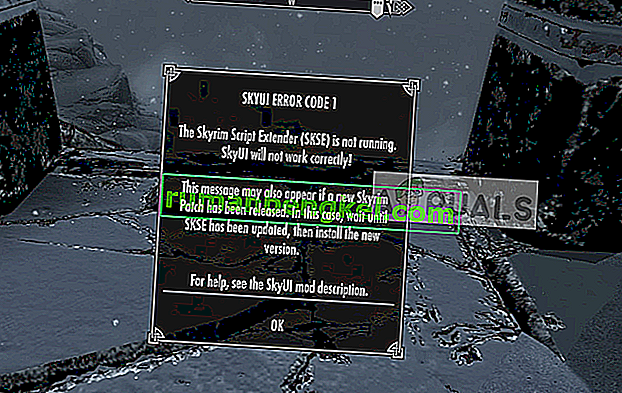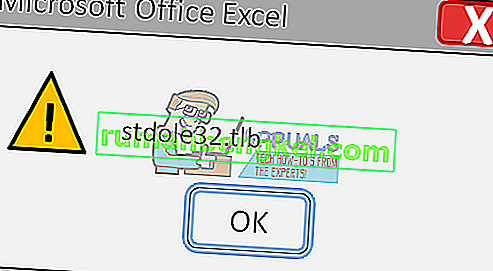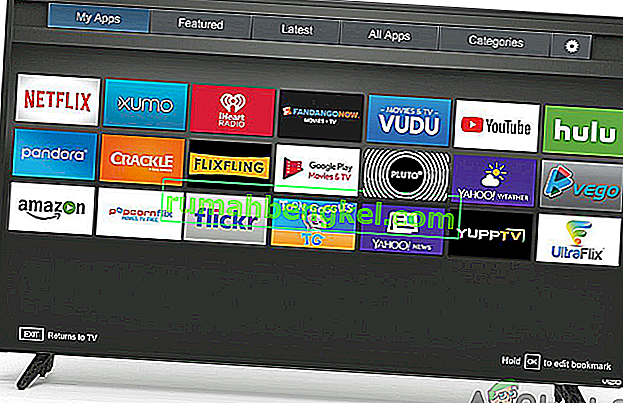Синий экран смерти - кошмар для пользователей Windows, и никто не хочет с ним сталкиваться. Microsoft изо всех сил старается исправить ошибки, регулярно предоставляя обновления, но по-прежнему существует много проблем, вызывающих сбой Windows.
Многие люди сообщали об ошибке BSOD Windows 10, вызванной atikmdag.sys при обновлении с Windows 7 / Windows 8 до последней сборки, то есть Windows 10.
Этот синий экран смерти не позволяет компьютеру нормально загружаться. Перезагрузка ПК в этом случае также не работает, и эта ошибка сохраняется.
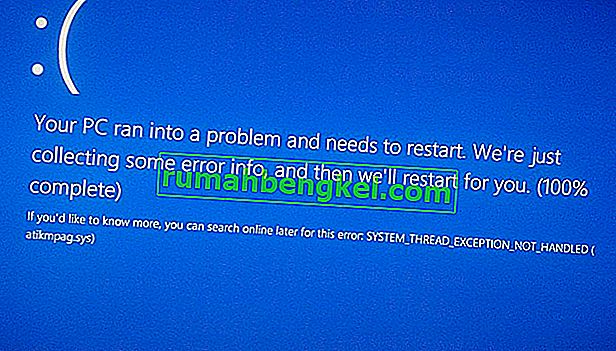
Причины ошибки atikmdag.sys
Эта ошибка BSOD обычно вызвана драйверами внешней видеокарты, создающими конфликты между оборудованием. В большинстве случаев ПК с графическими картами AMD имели эту проблему после обновления до Windows 10. Основным виновником этого BSOD является системный файл под названием atikmdag.sys, который приводит к сбою ПК с появлением синего экрана смерти. При обновлении Windows до Windows 10 этот конфликт проявляется чаще всего.
Восстановить поврежденные файлы
Загрузите и запустите Restoro для сканирования и восстановления поврежденных и отсутствующих файлов отсюда . После этого переходите к решениям ниже.
Ручные решения для исправления ошибки BSOD atikmdag.sys
Решение для исправления ошибки BSOD, вызванной atikmdag.sys , довольно простое. Вам необходимо удалить конфликтующие драйверы с вашего ПК. Следуйте приведенным ниже инструкциям, чтобы устранить эту ошибку.
1. Загрузите компьютер в безопасном режиме.нажав несколько раз клавишу F8 во время запуска. Это приведет вас к выбору варианта. Нажмите Устранение неполадок, а затем - Дополнительные параметры .
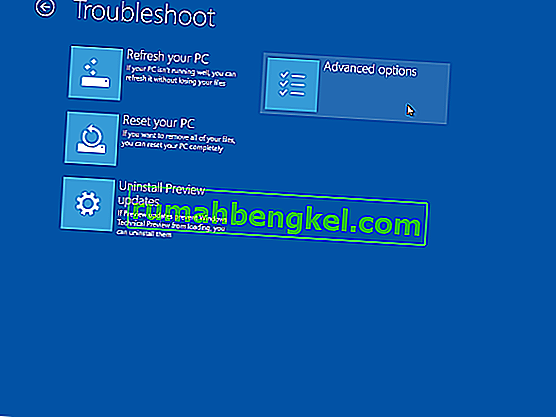
На следующем экране вы увидите Параметры запуска . Щелкните по нему и нажмите F4 или F5 на экране, который появится после этого. Ваш компьютер перезагрузится и войдет в безопасный режим.
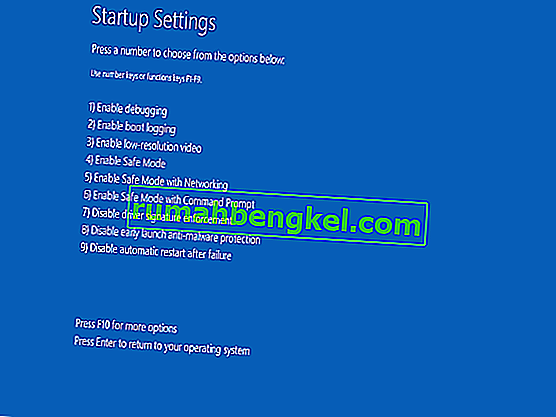
Если F8 не работает в безопасном режиме; ознакомьтесь с руководством о том, как запустить Windows 8/10 в безопасном режиме, а затем после его загрузки в безопасном режиме; вернитесь к этому руководству.
2. Теперь вам нужно удалить драйверы, вызывающие проблемы. Чтобы удалить драйверы, перейдите в Диспетчер устройств , нажав Win + X и выбрав диспетчер устройств из списка. Найдите конфликтующий драйвер и щелкните его правой кнопкой мыши, чтобы удалить его из системы.
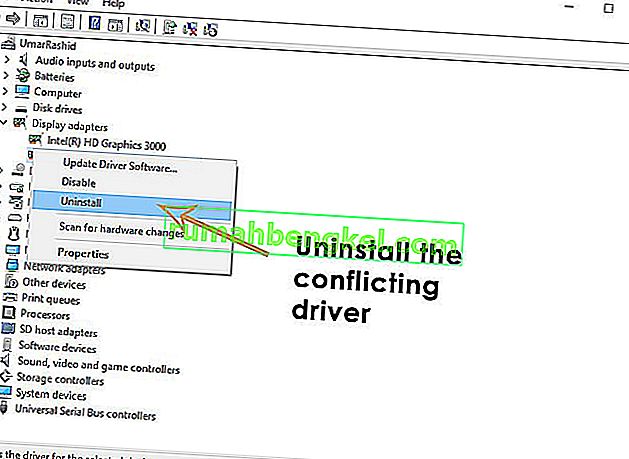
3. После удаления перейдите в раздел «Программы и компоненты» на панели управления и удалите AMD Catalyst Install Manager (для графических карт AMD) или любое другое программное обеспечение, связанное с вашей графической картой; так же, как и любое другое приложение. После этого перезагрузите компьютер.
4. После перезагрузки загрузите и установите последние версии драйверов, и ваша проблема будет решена.